Está com dificuldades para usar o Google Drive no Linux? Então aqui está mais uma alternativa para gerenciar facilmente seus arquivos no serviço usando Linux: google-drive-ocamlfuse.
Já tem muito tempo que o Google anunciou seu serviço de armazenamento e sincronização de arquivos chamado Drive, e até agora ainda não há um cliente oficial do Linux.
Existem alguns clientes não oficiais, mas eles não são perfeitos: Insync não é livre, overGrive é pago e o Grive só funciona em linha de comando e seu desenvolvimento parece ter parado.
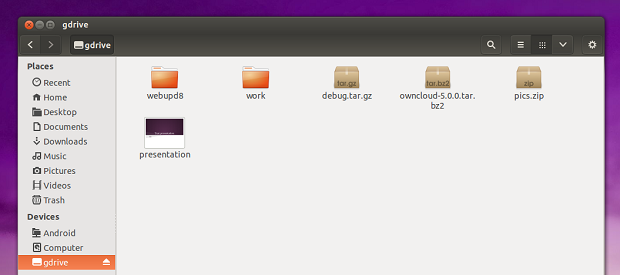
Uma boa opção é o google-drive-ocamlfuse, um backend do sistema de arquivos FUSE para o Google Drive, que você pode usar para montar o seu Google Drive no Linux.
Entre as características do google-drive-ocamlfuse estão o suporte completo de leitura/gravação para arquivos e pastas regulares, suporte para múltiplas contas, manipulação de arquivos duplicados, bem como acesso ao diretório de lixo do Google Drive.
O Google-drive-ocamlfuse é um sistema de arquivos FUSE para o Google Drive que foi escrito no OCaml.
O FUSE é um projeto que permite aos usuários criar sistemas de arquivos virtuais. O Google Drive-ocamlfuse permitirá montar seu Google Drive em um sistema Linux.
Ele tem acesso de leitura/gravação a arquivos e pastas comuns, acesso somente leitura para o Google Docs, planilhas e Slides, que podem ser convertidos para ODT, ODS ou PDF.
Ele fornecerá suporte para várias contas do Google Drive, manuseio de arquivos duplicados, acesso ao diretório de caixas e muito mais.
Ele ainda está em testes e por isso, enquanto ele pode funcionar muito bem, você pode encontrar bugs.
Também vale a pena mencionar que as mudanças não aparecem imediatamente – quando você editar ou enviar um novo arquivo, pode demorar 60 segundos (isso é configurável) até que as alterações aparecem no sistema de arquivos montado.
Já se os arquivos adicionados recentemente não aparecem no gerenciador de arquivos, digite a pasta novamente ou atualize ela (Ctrl + F).
Instalando o google-drive-ocamlfuse no Ubuntu e Arch
Para instalar o google-drive-ocamlfuse no Ubuntu e Arch, siga os procedimento abaixo.
Instalando o google-drive-ocamlfuse no Ubuntu e derivados
Para instalar o google-drive-ocamlfuse no Ubuntu e ainda poder receber automaticamente as futuras atualizações dele, você deve fazer o seguinte:
Passo 1. Abra um terminal (Usando o Dash ou pressionando as teclas CTRL+ALT+T);
Passo 2. Se ainda não tiver, adicione o repositório do programa com este comando ou use esse tutorial;
sudo add-apt-repository ppa:alessandro-strada/ppaPasso 3. Atualize o Apt digitando o comando:
sudo apt-get updatePasso 4. Para instalar o aplicativo, use este comando:
sudo apt-get install google-drive-ocamlfuseComo instalar o google-drive-ocamlfuse manualmente ou em outras distros
Se não quiser adicionar o repositório ou quer tentar instalar em outra distribuição baseada em Debian, você pode pegar o arquivo DEB do programa nesse página de download do repositório e instalar ele manualmente (clicando duas vezes nele).
Mas lembre-se! Ao optar por esse tipo de instalação, você não receberá nenhuma atualização do programa.
Como instalar o google-drive-ocamlfuse no Arch Linux
Os usuários do Arch Linux podem instalar o google-drive-ocamlfuse usando o AUR.
Usando o google-drive-ocamlfuse
Para autorizar o google-unidade-ocamlfuse com o Google,faça o seguinte:
Passo 1. Abra um terminal (Usando o Dash/Atividades ou pressionando as teclas CTRL+ALT+T);
Passo 2. Execute o seguinte comando no terminal:
google-drive-ocamlfusePasso 2. Isso deve abrir uma aba no navegador da web padrão. Se não estiver logado em sua conta Google, entre com seu e-mail e senha para fazer login e então você verá uma tela pedindo autorização para que o google-unidade-ocamlfuse acesse o seu Google Drive. Para autorizar, clique em “Permitir”;
Passo 3. Se aparece a tela falando de gdfuse OAuth2 Endpoint, clique no botão “Allow” para autorizar;
Passo 4. Agora vamos montar o Google Drive. Crie uma pasta no seu diretório home, chamada “gdrive”. Para isso, use esse comando:
mkdir ~/gdrivePasso 5. E agora monte o Google Drive, usando o comando abaixo:
google-drive-ocamlfuse ~/gdrivePasso 6. Imediatamente será aberta uma janela do navegador padrão, pedindo a autorização para ter acesso off-line ao Google Drive. Clique no botão “Permitir”;
Pronto! Agora já está tudo funcionando. Se você quiser configurar o intervalo entre as consultas para detectar alterações no lado do servidor, o formato de exportação utilizado para documentos do Google e assim por diante, consulte o arquivo de configuração usando o comando abaixo:
gedit ~/.gdfuse/default/configDesinstalando o google-unidade-ocamlfuse no Ubuntu e derivados
Para desinstalar o google-unidade-ocamlfuse no Ubuntu e derivados, faça o seguinte:
Passo 1. Abra um terminal;
Passo 2. Desinstale o programa, usando os comandos abaixo;
sudo add-apt-repository ppa:alessandro-strada/ppa -r -ysudo apt-get remove google-drive-ocamlfuse --auto-removeVeja também
Como instalar o cliente overGrive e usar o Google Drive no Linux sem complicação
- Como criar um pendrive de instalação do Ubuntu
- Como instalar o cliente Synology Drive no Linux via Flatpak
- Como criar um pendrive bootável do Windows no Linux
- Como instalar o cliente Google Drive Open Drive no Linux
O que está sendo falado no blog
<a href="https://www.edivaldobrito.com.br////” rel=”noopener noreferrer” target=”_blank”>Veja mais artigos publicados neste dia…
